При необходимости редактирования формулы, вставленной в документ Word, поместите указатель мыши в формулу и нажмите правую кнопку мыши. В открывшемся всплывающем меню (рис. 5.3) выберите команду Объект Формула Þ Открыть. В результате этих действий откроется окно Редактора формул, работа в котором была описана выше. При закрытии окна после окончания редактирования формулы нет необходимости копировать измененную формулу через буфер обмена как при создании объекта, так как обновление производится автоматически.
Создание и редактирование формул с помощью Редактора формул можно также производить в режиме визуального редактирования (рис.5.4). Чтобы перейти в этот режим, нужно дважды щелкнуть мышью в формуле или щелкнуть правой кнопкой мыши и в открывшемся всплывающем меню (рис. 5.3) выбрать команду Объект Формула Þ Изменить. Недостаток этого режима при работе с редактором формул в том, что в нем отключены команды масштабирования в меню View, что затрудняет работу с мелкими шрифтами подстрочных и надстрочных индексов.
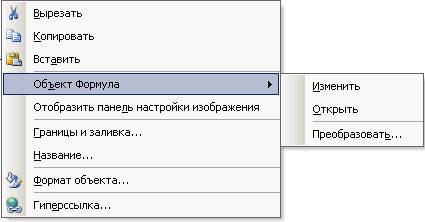
Рис. 5.3  Всплывающее меню объекта Формула
Всплывающее меню объекта Формула

Рис. 5.4 Режим визуального редактирования формул